 谷歌浏览器电脑版
谷歌浏览器电脑版
硬件:Windows系统 版本:122.0.6261.6 大小:66.69MB 语言:简体中文
评分: 发布:2023-07-22 更新:2024-05-28 厂商:谷歌信息技术(中国)有限公司
谷歌浏览器怎么倍速播放视频?谷歌浏览器是一款非常好用的浏览器软件,这款浏览器适合办公、学习或者娱乐,我们在使用的时候可以安装各式各样的插件支持各类功能和服务,当我们在这款浏览器里浏览视频的时候,可以安装插件进行倍速播放,不少新手用户还不清楚如何操作。接下来小编就给大家带来谷歌浏览器开启倍速播放视频操作流程,感兴趣的朋友快来看看吧。
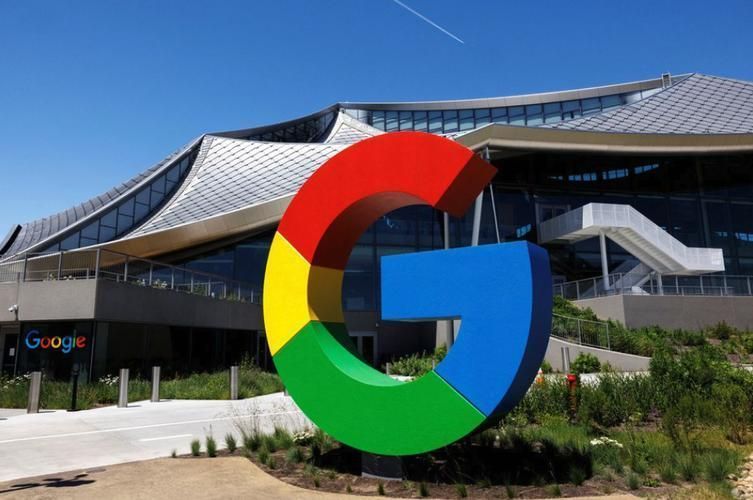
1.我们先在电脑中打开谷歌浏览器,然后在浏览中安装好Global Speed插件(如图所示)。

2.安装好改插件之后,我们直接在搜索框中输入百度网盘或是任意视频网站名称(如图所示)。

3.进入百度网盘或是任意视频网站页面之后,我们点击打开自己需要播放的视频(如图所示)。

4.进入视频播放页面之后,我们在Chrome浏览器的工具栏中找到Global Speed插件,打开该插件图标(如图所示)。

5. 最后我们在下拉列表中直接选择一个自己需要的倍速即可,我们也可以点击左右箭头图标进行倍速调整(如图所示)。

6. 如果在百度网盘中我们发现“Global Speed插件”无法使用,我们可以选择回到百度网盘的首页,然后点击打开三个竖点图标,接着在下拉列表中点击“回到旧版”选项,接着就能正常使用Global Speed插件进行视频倍速观看了(如图所示)。

以上就是【谷歌浏览器怎么倍速播放视频?谷歌浏览器开启倍速播放视频操作流程】的所有内容啦,大家千万不要错过了,大家想要倍速播放视频可以来看看这篇文章。
